ffmpeg 動画変換バッチファイル : ういすぷの記録帳
ういすぷの気ままに綴るブログです。
フィギュア、グッズ、カプセルトイ(ガチャ)、食玩、付録、ぬいぐるみ、購入の際の梱包写真、PCなどのハードウェア、他にもオリジナルのWebサービスなどをご紹介しています。
フィギュアは、少し前の物を多く更新しています。懐かしいなとか感じてもらえると嬉しいです。
ご意見・ご感想は、記事下にあるフォームまたは、こちらの問い合せフォームからご投稿ください。写真などのご利用につきましては、サイトについてをご覧下さい。
ffmpeg 動画変換バッチファイル
2017.06.19

ffmpeg を使って動画変換を行なう事が多いのですが、その変換を行なうためのオプションを選択して、バッチファイルを作成出来るようにするサービスを公開しました。
サービスは次のURLになります。
https://app.tree-web.net/ffmpeg_op/
オプションにつきましては、「ffmpegの使い方」のサイトを参考にしています。
http://tech.ckme.co.jp/ffmpeg.shtml
今回公開したサービス以外にも色々オプションがありますが、個人的に使うオプションとなっていますので、その当たりはご了承頂けたら幸いです。
また、ある程度PCの知識があることを前提としております。合わせてご了承ねがいます。
□ 使い方
使い方は至って簡単で、変換したいファイルを選択して、オプションをポチポチすると、右側にバッチファイルに使うソースが表示されます。
1) 変換サイトへアクセスします。

2) 変換するファイルを選択し、オプションを選びます。
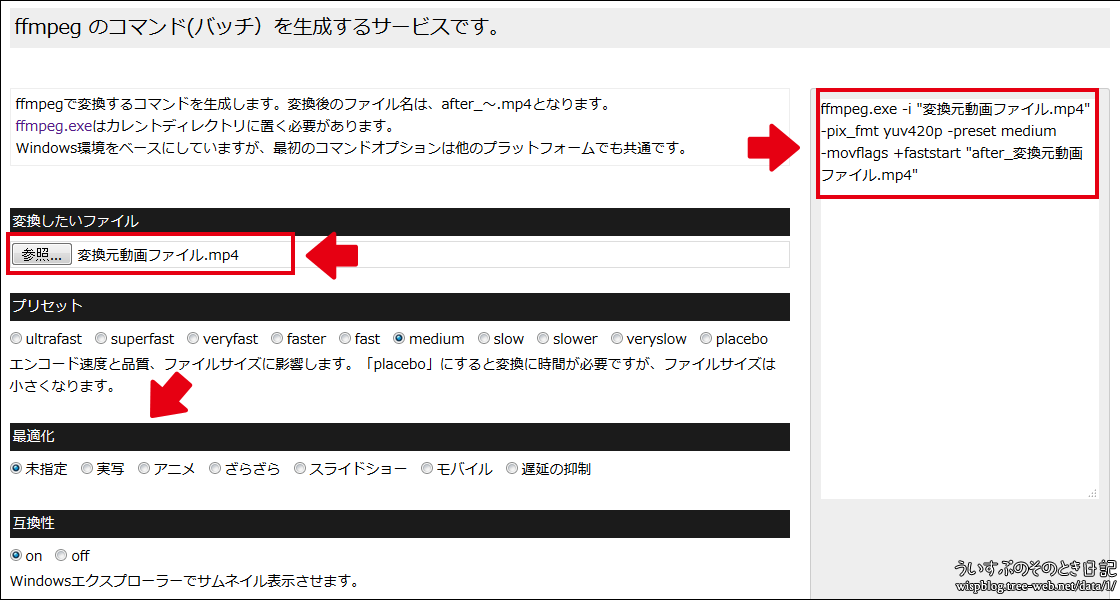
3) 右側のグレーの所に表示されるソースをバッチファイルにします。
なお、変換したいファイルとffmpeg.exeは、同じディレクトリ(フォルダ)に入れてください。
ffmpeg コマンド バッチ作成サービスはこちらです。
□ バッチファイルの作成
1) 拡張子が表示出来るようにしてください。
2) 新規テキストファイルを作成します。
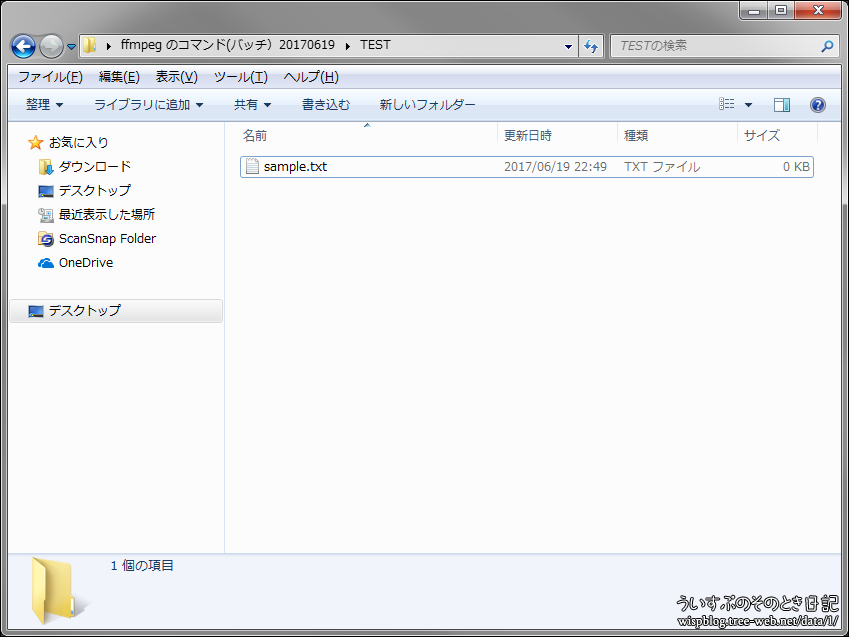
3) テキストエディタで編集します。
メモ帳などのテキストエディタで開き、作成したソースを貼付けて、保存します。
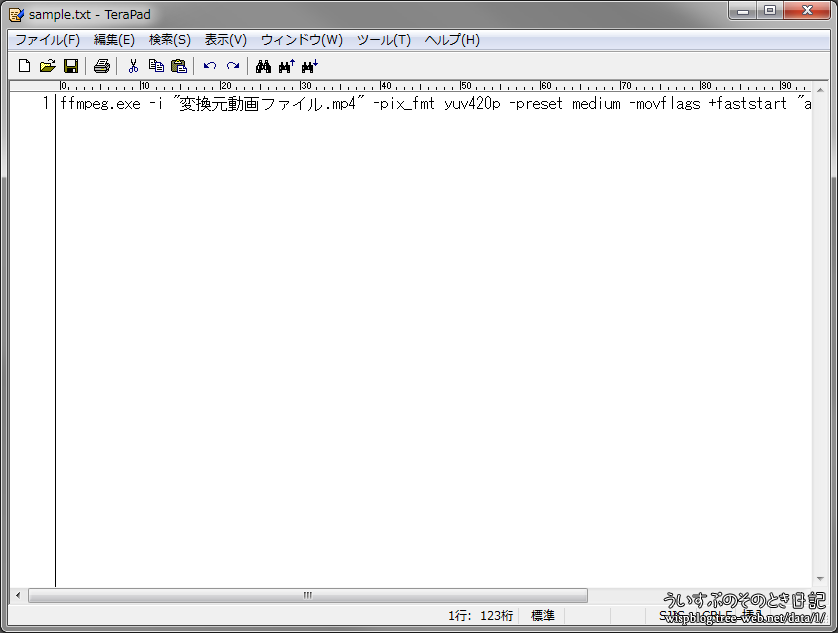
4) 拡張子を変更します。
○○○○.batにします。
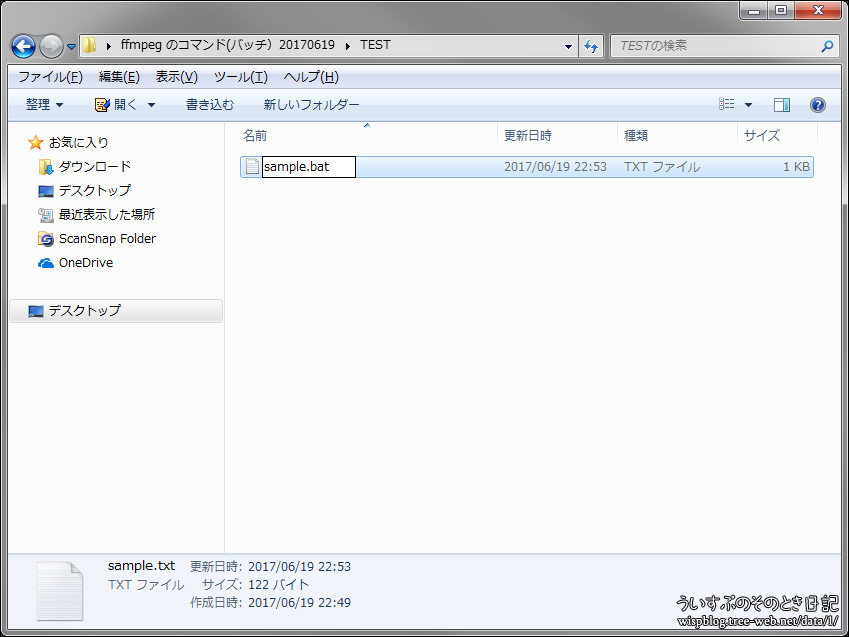
確認メッセージが表示されますので、許可します。
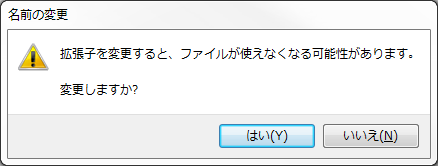
5) ffmpeg.exeと変換する動画を、先ほど作成したバッチファイルと同じディレクトリ(フォルダ)に用意します。
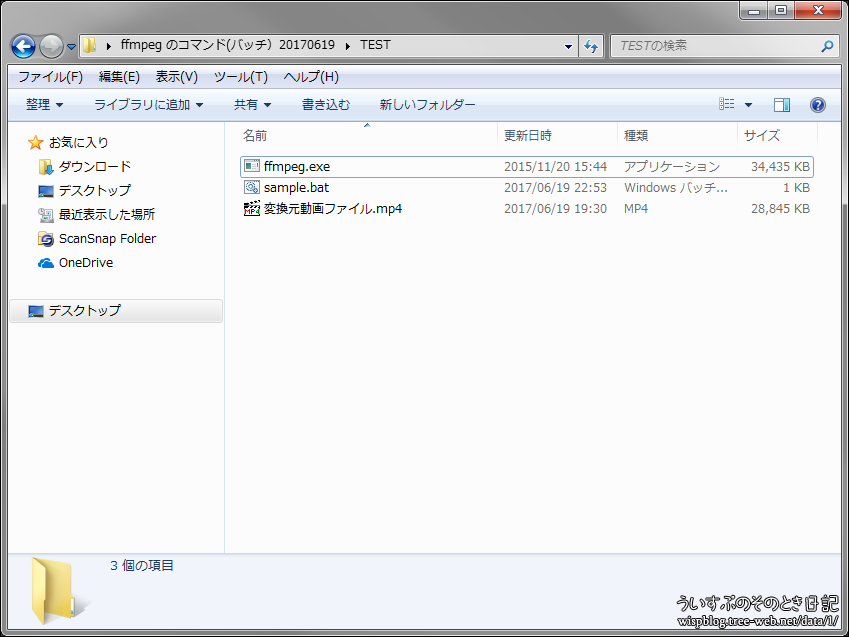
6) 作成したバッチファイルを実行します。
実行すると変換処理が開始されます。
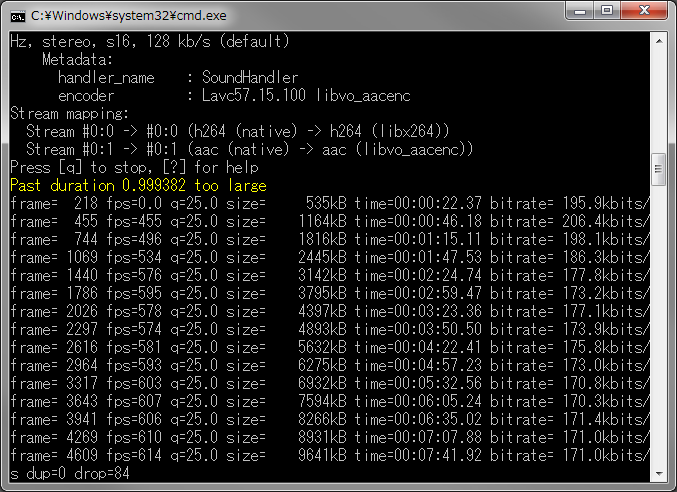
変換後は、after_○○○.mp4 ファイルができあがります。

ffmpeg コマンド バッチ作成サービスはこちらです。
WindowsPCを対象としていますが、変換オプション自体は、各種プラットフォームで利用できます。
そのため、少々変更するだけで利用可能です。
テキストはJavaScriptで作成してますので、サーバに保存などはしておりません。ページを開く度に新規作成となりますので、ご了承ください。
また、このサービスを利用した事による一切の責任は負いません。
各自の責任の下ご利用くださいますようお願いいたします。
□ 関連記事
・「傍点(ぼうてん)」をCSSを使って文字を装飾する
・「RTFree」用バッチ作成機 をアップデートしました。
・全角英数字を半角英数字に変換する「全角→半角」サービス
・半角英数字を全角英数字に変換する「半角→全角」サービス
・CSSで文字や画像を点滅させる。点滅メーカー
・ランダムな英数字の文字列を生成する「パスワードメーカー」
・「RTFree」用バッチ作成機
・CSS3で文字や画像を選択させない様にする。
・テキストデータからJavaScript貼付けソースを作る「ぺたたぐ」を作ってみた。
・にゃ〜〜ん!
・Facebook のソーシャルカウント数を取得する



